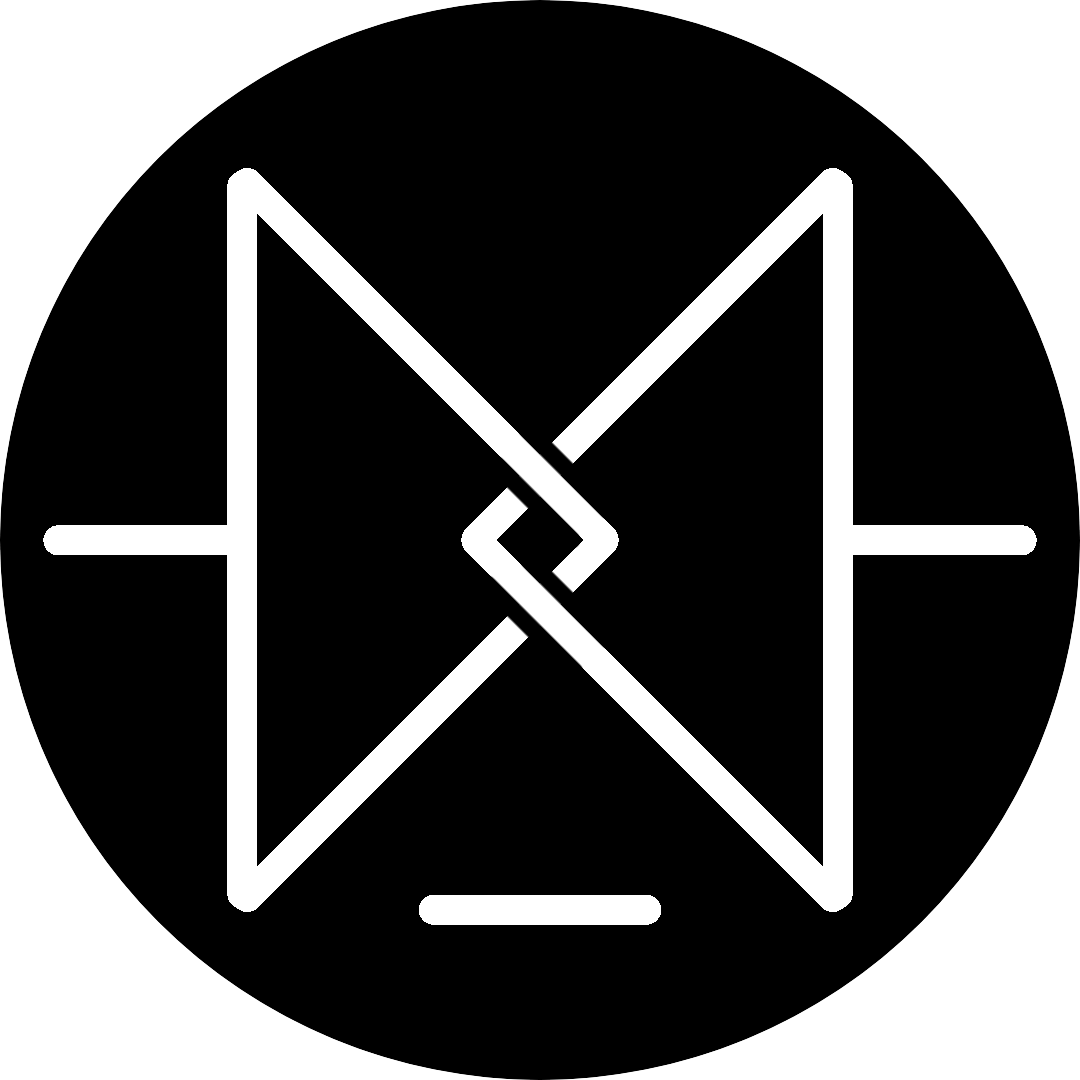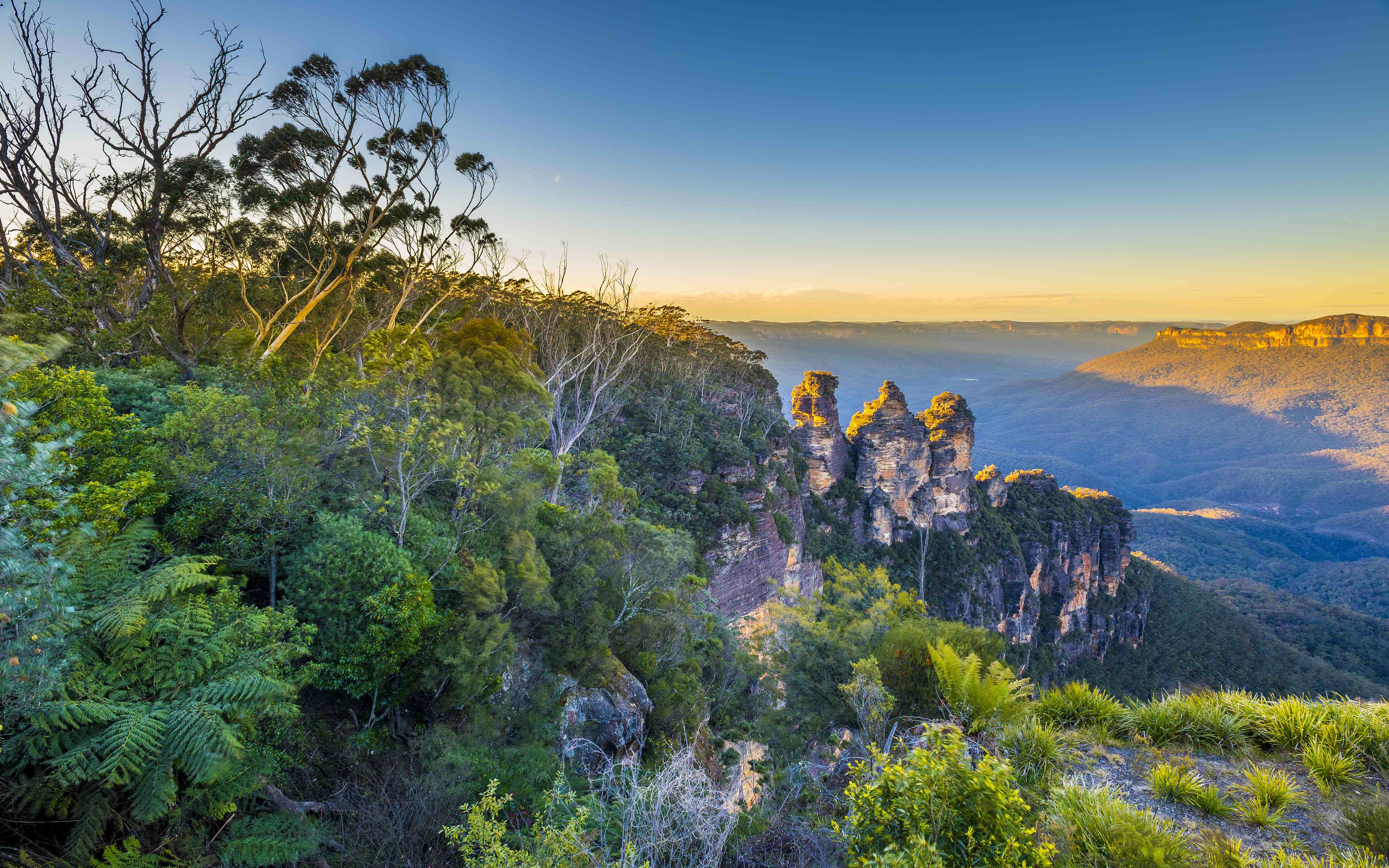
...大约 2 分钟
有时候我们需要为一些程序添加右键菜单,这时候就需要用到修改注册表的方法。
注:本文摘自CSDN 博客
打开注册表
Ctrl + R并输入regedit即可打开注册表。
通用右键菜单
找到对应注册表位置
| 右键位置 | 管理员路径 | 非管理员路径 |
|---|---|---|
| 文件夹空白区域 | HKEY_CLASSES_ROOT\Directory\Background\shell | HKEY_CURRENT_USER\Software\Classes\directory\Background\shell |
| 桌面空白区域 | HKEY_CLASSES_ROOT\DesktopBackground\Shell | |
| 文件 | HKEY_CLASSES_ROOT\*\shell | HKEY_CURRENT_USER\Software\Classes\*\shell |
| 文件夹 | HKEY_CLASSES_ROOT\Directory\shell | HKEY_CLASSES_ROOT\Directory\shell |
添加右键菜单
右键新建项,修改为任意名称
(默认)处填写右键菜单显示的名称新建子项
command,在(默认)处填写执行的命令(%V表示当前路径)(可选)新建字符串值
Icon表示右键菜单图标路径(可选)新建字符串值
Extended表示只有shift + 右键才会显示此右键菜单
指定文件类型的右键菜单
例如,为.txt文件添加右键菜单,步骤如下:
找到
HKEY_CLASSES_ROOT\.txt项,查看其(默认)处的值(此例中为txtfilelegacy)找到
HKEY_CLASSES_ROOT\txtfilelegacy\shell项,后续操作同添加右键菜单
Powered by Waline v3.8.0